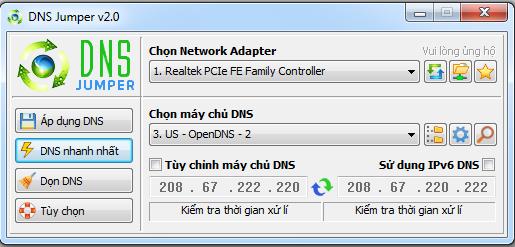Bạn lo lắng trước thông tin Google theo dõi vị trí ngay cả khi tính năng định vị bị vô hiệu? Hãy làm ngay theo hướng dẫn dưới đây.
Cuộc điều tra của AP mới đây cho thấy nhiều dịch vụ Google trên Android và iOS vẫn lưu dữ liệu định vị của người dùng ngay cả khi đã thiết lập quyền riêng tư để ngăn chúng thực hiện điều đó. Nếu là người nhạy cảm với quyền riêng tư, không muốn Google biết mọi nơi đặt chân đến, bạn nên làm theo hướng dẫn dưới đây:
2. Đăng nhập bằng tài khoản Google
3. Ở cột bên trái, chọn Activity controls (Kiểm soát hoạt động)
4. Bạn nhìn thấy mục Web & App activity (Hoạt động web và ứng dụng) được kích hoạt ở chế độ mặc định. Chuyển thanh trượt về Off.
5. Bấm vào Pause (Tạm dừng) khi có thông báo mới hiện ra.
6. Cuộn xuống, bảo đảm Location History (Lịch sử vị trí) cũng ở chế độ Off.
Lưu ý: sau khi tắt Hoạt động web và ứng dụng, một số dịch vụ Google như Google Assistant, Google Home sẽ không hoạt động hoàn hảo như mong muốn. Nếu bạn vẫn cần Google gửi cập nhật giao thông hay thời tiết, đừng vô hiệu hóa tùy chọn này.
2. Bấm vào Google Account
3. Cuộn xuống mục Data & Personalisation
4. Dưới mục Activity Controls, bảo đảm cài đặt Web & Apps activity và Location History đã tắt.
2. Bấm vào biểu tượng trình đơn dưới cùng
3. Bấm Settings > Accounts & Privacy > Google activity controls
4. Bấm Web & App activity rồi tắt đi.
Cuộc điều tra của AP mới đây cho thấy nhiều dịch vụ Google trên Android và iOS vẫn lưu dữ liệu định vị của người dùng ngay cả khi đã thiết lập quyền riêng tư để ngăn chúng thực hiện điều đó. Nếu là người nhạy cảm với quyền riêng tư, không muốn Google biết mọi nơi đặt chân đến, bạn nên làm theo hướng dẫn dưới đây:
Cách ngăn Google theo dõi vị trí trên máy tính
1. Mở trình duyệt, truy cập trang Google Activity (Hoạt động của tôi)2. Đăng nhập bằng tài khoản Google
3. Ở cột bên trái, chọn Activity controls (Kiểm soát hoạt động)
4. Bạn nhìn thấy mục Web & App activity (Hoạt động web và ứng dụng) được kích hoạt ở chế độ mặc định. Chuyển thanh trượt về Off.
5. Bấm vào Pause (Tạm dừng) khi có thông báo mới hiện ra.
6. Cuộn xuống, bảo đảm Location History (Lịch sử vị trí) cũng ở chế độ Off.
Lưu ý: sau khi tắt Hoạt động web và ứng dụng, một số dịch vụ Google như Google Assistant, Google Home sẽ không hoạt động hoàn hảo như mong muốn. Nếu bạn vẫn cần Google gửi cập nhật giao thông hay thời tiết, đừng vô hiệu hóa tùy chọn này.
Cách ngăn Google theo dõi vị trí trên Android
1. Trên thiết bị Android, vào Settings > Google2. Bấm vào Google Account
3. Cuộn xuống mục Data & Personalisation
4. Dưới mục Activity Controls, bảo đảm cài đặt Web & Apps activity và Location History đã tắt.
Nếu không tìm được tùy chọn Google trong mục cài đặt, thử cách sau:
1. Trên thiết bị Android, mở ứng dụng Google2. Bấm vào biểu tượng trình đơn dưới cùng
3. Bấm Settings > Accounts & Privacy > Google activity controls
4. Bấm Web & App activity rồi tắt đi.